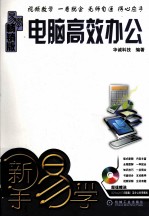
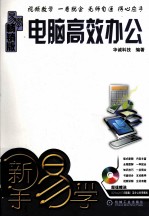
电脑高效办公PDF电子书下载
- 电子书积分:10 积分如何计算积分?
- 作 者:华诚科技编著
- 出 版 社:北京:机械工业出版社
- 出版年份:2010
- ISBN:9787111291541
- 页数:237 页
第1章 Office 2007入门 2
1.1 安装Office 2007 2
1.2 启动Office 2007组件 4
1.2.1 通过“开始”菜单启动 4
1.2.2 通过桌面的快捷方式启动 5
1.3 Office 2007工作界面 5
1.3.1 认识Word 2007工作界面 5
1.3.2 认识Excel 2007工作界面 6
1.3.3 认识PowerPoint 2007工作界面 7
1.4 退出Office 2007组件 9
1.5 文档的操作 9
1.5.1 创建新文档 9
1.5.2 打开文档 10
1.5.3 保存文档 10
1.5.4 关闭文档 11
1.6 操作的撤销、恢复 12
1.6.1 撤销操作 12
1.6.2 恢复操作 13
1.7 自定义Office 2007操作环境 13
1.7.1 自定义快速访问工具栏 13
1.7.2 最小化功能区 14
1.7.3 自定义状态栏 14
1.7.4 设置显示比例 15
1.7.5 调整文档自动保存间隔时间 15
1.7.6 启用实时预览 15
1.7.7 显示浮动工具栏 16
1.7.8 设置Excel的默认工作表数 16
1.8 解决问题的“帮助”功能 17
1.8.1 使用本机上的帮助文件 17
1.8.2 使用Office的在线帮助 18
知识进阶:并排窗口查看文件 19
第2章 文档的编辑与打印 22
2.1 编辑会议通知 22
2.1.1 插入特殊符号 22
2.1.2 插入当前日期 23
2.1.3 选择文本 23
2.1.4 移动文本 24
2.1.5 复制文本 25
2.1.6 删除文本 26
2.2 检查管理制度文档 26
2.2.1 拼写和语法检查 26
2.2.2 使用自动更正功能 27
2.2.3 快速查找目标内容 29
2.2.4 一次性替换多处文本 29
2.3 打印职位说明书 30
2.3.1 选择纸张大小和方向 30
2.3.2 调整页边距 31
2.3.3 打印预览文档 31
2.3.4 快速打印文档 32
2.3.5 设置打印内容选项 33
2.3.6 暂停和取消打印 33
知识进阶:查找和替换文本格式 34
第3章 办公文档的格式设置 38
3.1 设置项目计划书基本格式 38
3.1.1 选择字体、字号 38
3.1.2 设置字形和字符颜色 39
3.1.3 调整字符间距 39
3.1.4 设置段落对齐与缩进 40
3.1.5 调整行间距与段间距 41
3.1.6 应用首字下沉 42
3.1.7 为段落添加项目符号 43
3.1.8 对段落添加编号 43
3.2 美化员工工作规范文档 44
3.2.1 为段落添加边框和底纹 44
3.2.2 添加页面边框 46
3.2.3 添加背景颜色 46
3.2.4 设置水印 47
3.3 设置工作总结报告分栏 48
3.3.1 文档强制分页 48
3.3.2 插入分节符 49
3.3.3 为选择内容分栏 50
3.3.4 利用标尺调整栏宽和栏间距 50
知识进阶:更改部分文字方向 52
第4章 用图文混排方式修饰商务文档 52
4.1 在商品供应合同中插入图形 54
4.1.1 绘制自选图形 54
4.1.2 在形状中添加文字 55
4.1.3 设置形状对齐 55
4.1.4 设置形状填充、阴影效果 56
4.1.5 组合形状 58
4.1.6 插入SmartArt图形 58
4.1.7 设置SmartArt图形格式 59
4.2 在产品宣传单中插入图片 60
4.2.1 插入剪贴画 60
4.2.2 插入计算机中的图片 61
4.2.3 选择图片环绕方式 61
4.2.4 调整图片的大小和位置 62
4.2.5 为图片应用样式 62
4.2.6 创建艺术字 63
4.2.7 设置艺术字格式 64
4.3 创建员工资料表格 64
4.3.1 创建表格 64
4.3.2 编辑表格 65
4.3.3 设置表格格式 66
知识进阶:文本和表格之间的转换 67
第5章 长篇文档的高级编排 70
5.1 标记质量管理实施办法 70
5.1.1 插入脚注标记 70
5.1.2 插入尾注标记 70
5.1.3 脚注和尾注的相互转换 71
5.2 审阅并保护员工培训方案 72
5.2.1 插入批注 72
5.2.2 修订文档 73
5.2.3 审阅批注和修订 73
5.2.4 保护文档格式 74
5.2.5 设置打开和修改文档权限 75
5.3 编排质量管理制度文档 76
5.3.1 创建页眉页脚 76
5.3.2 插入页码 77
5.3.3 应用样式 78
5.3.4 修改样式 79
5.3.5 生成内置样式的目录 80
5.3.6 自动义生成目录 81
5.3.7 更新目录 82
知识进阶:文档的阅读版式视图 82
第6章 快速处理公司表格 86
6.1 创建员工基本情况表 86
6.1.1 选定单元格 86
6.1.2 工作表中数据的输入 87
6.1.3 数据的快速填充 87
6.1.4 插入和删除行、列 88
6.1.5 设置行高与列宽 88
6.1.6 合并单元格 89
6.2 设置员工档案工作表 89
6.2.1 插入工作表 90
6.2.2 重命名工作表 90
6.2.3 移动或复制工作表 91
6.2.4 设置工作表标签颜色 91
6.2.5 隐藏与取消隐藏工作表 92
6.2.6 保护工作表 93
6.3 打印员工述职记录单 94
6.3.1 页面设置工作表 94
6.3.2 打印预览工作表 95
6.3.3 打印工作表指定区域 95
知识进阶:设置工作表打印标题 96
第7章 让商务数据格式更专业 100
7.1 设置员工考勤表中的数据 100
7.1.1 设置文本字体格式 100
7.1.2 选择文本对齐方式 101
7.1.3 更改数字和日期格式 101
7.1.4 设置数据的有效性 102
7.2 设置销售计划表表格 103
7.2.1 应用内置单元格样式 103
7.2.2 新建并使用单元格样式 104
7.2.3 应用内置的表样式 105
7.2.4 将表转换为普通区域 106
7.2.5 为表格添加边框 107
7.2.6 为单元格添加底纹 107
7.2.7 添加工作表背景 108
7.3 用条件格式表现价目表中数据 109
7.3.1 突出显示特定单元格 109
7.3.2 项目选取规则 110
7.3.3 数据条规则 111
7.3.4 色阶规则 112
7.3.5 图标集规则 112
知识进阶:冻结拆分窗格查看数据 113
第8章 用公式和函数解决工作中常见计算 113
8.1 利用公式和函数计算销售额 116
8.1.1 输入公式 116
8.1.2 复制公式 117
8.1.3 插入函数 118
8.1.4 复制函数 119
8.2 使用不同的引用方法计算商品价格 120
8.2.1 相对引用 120
8.2.2 绝对引用 121
8.2.3 混合引用 122
8.3 通过常见函数计算销售表中数据 123
8.3.1 日期和时间函数的应用 123
8.3.2 统计函数的应用 125
8.3.3 数学与三角函数的应用 127
知识进阶:定义并使用单元格名称 129
第9章 轻松分析公司数据 132
9.1 通过排序显示年度销售数据 132
9.1.1 简单排序 132
9.1.2 复杂排序 133
9.1.3 自定义排序 134
9.2 通过筛选显示员工个人信息 135
9.2.1 自动筛选 135
9.2.2 自定义筛选 137
9.2.3 高级筛选 138
9.3 汇总各部门日常费用数据 139
9.3.1 创建数据分类汇总 140
9.3.2 显示分类汇总数据 141
9.3.3 分级组合数据 142
9.3.4 清除分级显示 143
9.4 合并计算各区域销售额 144
9.4.1 按位置进行合并计算 144
9.4.2 按分类进行合并计算 145
知识进阶:获取并计算外部数据 146
第10章 办公数据的高级分析 150
10.1 使用图表分析销售数据 150
10.1.1 根据数据创建图表 150
10.1.2 设置图表格式 150
10.1.3 添加趋势线分析 153
10.2 月还款额的假设性分析 154
10.2.1 模拟运算表 154
10.2.2 Excel方案管理器 157
10.3 销售计划数据的透视表与透视图 159
10.3.1 创建数据透视表 159
10.3.2 编辑数据透视表 160
10.3.3 创建数据透视图 161
10.3.4 编辑数据透视图 162
知识进阶:“规划求解”分析工具 164
第11章 简单的办公演示制作 168
11.1 编辑研究报告演示文稿 168
11.1.1 创建空的演示文稿 168
11.1.2 利用设计模板创建 168
11.1.3 插入和删除幻灯片 169
11.1.4 移动和复制幻灯片 170
11.1.5 输入文本 170
11.1.6 设置文本格式 171
11.1.7 添加项目符号和编号 172
11.2 设计公司宣传幻灯片 173
11.2.1 选择幻灯片版式 173
11.2.2 应用幻灯片主题 174
11.2.3 使用幻灯片母版 175
11.3 设置调查报告幻灯片背景 176
11.3.1 选择幻灯片背景颜色 177
11.3.2 应用幻灯片图片背景 178
知识进阶:为幻灯片自动编号 179
第12章 为演示幻灯片增添声像效果 179
12.1 为产品宣传片添加影音文件 182
12.1.1 插入声音文件 182
12.1.2 设置声音效果 183
12.1.3 插入影片 183
12.1.4 设置影片播放效果 184
12.2 动感的员工培训演示文稿 185
12.2.1 选择幻灯片切换动画 185
12.2.2 设置对象进入效果 185
12.2.3 选择对象的退出效果 186
12.2.4 选择对象的强调效果 187
12.2.5 应用预设动作路径 187
12.2.6 自定义动作路径 188
12.3 创建交互式业绩报告 189
12.3.1 创建超链接 189
12.3.2 使用超链接 189
12.3.3 删除超链接 190
知识进阶:应用动作按钮创建超链接 190
第13章 商务幻灯片的演示与发布 190
13.1 放映管理规划演示文稿 194
13.1.1 设置幻灯片放映方式 194
13.1.2 切换和定位幻灯片 195
13.1.3 隐藏幻灯片 196
13.1.4 自定义放映 196
13.2 将业绩报告演示文稿发布与打包 198
13.2.1 将演示文稿保存为网页 199
13.2.2 将演示文稿发布为网页 200
13.2.3 将演示文稿打包成CD 201
13.2.4 放映打包后的演示文稿 203
13.3 放映时的演讲技巧 204
13.3.1 主题的获得和阐述 204
13.3.2 演讲时间的控制 205
13.3.3 演讲中的语言 205
13.3.4 营造良好的演讲环境 206
知识进阶:为演示文稿录制旁白 207
第14章 常用办公设备的使用 210
14.1 打印机和复印机的使用 210
14.1.1 安装打印机 210
14.1.2 复印机外观及功能介绍 211
14.1.3 复印机操作面板及使用方法 211
14.2 扫描仪和传真机的使用 212
14.2.1 使用扫描仪 212
14.2.2 使用传真机 214
14.3 U盘和移动硬盘的使用 214
14.3.1 连接U盘或移动硬盘 214
14.3.2 格式化U盘或移动硬盘 215
14.3.3 安全退出U盘或移动硬盘 216
知识进阶:给移动硬盘分区 216
第15章 网络办公 220
15.1 共享资源的局域网办公 220
15.1.1 设置小型办公局域网络 220
15.1.2 共享资源 222
15.1.3 访问其他同事的共享文件 222
15.1.4 共享打印机 223
15.2 网络上的商务沟通工具——MSN 224
15.2.1 下载安装MSN客户端软件 224
15.2.2 注册登录MSN 226
15.2.3 设置个人信息 227
15.2.4 添加同事或客户等联系人 228
15.2.5 使用MSN进行商务交流 229
15.2.6 在MSN上召开视频会议 230
15.3 商务办公助手——Microsoft Outlook 230
15.3.1 使用Outlook的邮箱功能 230
15.3.2 用Outlook管理约会与计划 235
知识进阶:发送邮件给下属时抄送一份给上级 236
- 《科技语篇翻译教程》雷晓峰,李静主编 2020
- 《上海市订购外国和港台科技期刊联合目录 1983 上》上海科学技术情报研究所 1983
- 《生物科技、医学与法律》齐延平,安·玛丽·杜盖著 2018
- 《WPS Office办公应用从入门到精通》IT新时代教育 2018
- 《科技新闻英语 英汉互译精选》郑佩芸主编;吴越,郭亮,毛隽副主编 2019
- 《科技法教程》李功国著 1993
- 《国内外中医药科技进展 1989》国家中医药管理局科学技术司,上海市医学科学技术情报研究所主编 1989
- 《电脑入门基础教程 Windows 10+Office 2016版 微课版》文杰书院 2020
- 《第三十三届全国青少年科技创新大赛获奖作品集》中国科协青少年科技中心著 2019
- 《微软办公软件国际认证MOS Office 2016大师级通关教程》徐日,张晓昆著 2018
- 《市政工程基础》杨岚编著 2009
- 《家畜百宝 猪、牛、羊、鸡的综合利用》山西省商业厅组织技术处编著 1959
- 《《道德经》200句》崇贤书院编著 2018
- 《高级英语阅读与听说教程》刘秀梅编著 2019
- 《计算机网络与通信基础》谢雨飞,田启川编著 2019
- 《看图自学吉他弹唱教程》陈飞编著 2019
- 《法语词汇认知联想记忆法》刘莲编著 2020
- 《HTML5从入门到精通 第3版》(中国)明日科技 2019
- 《培智学校义务教育实验教科书教师教学用书 生活适应 二年级 上》人民教育出版社,课程教材研究所,特殊教育课程教材研究中心编著 2019
- 《国家社科基金项目申报规范 技巧与案例 第3版 2020》文传浩,夏宇编著 2019
- 《指向核心素养 北京十一学校名师教学设计 英语 七年级 上 配人教版》周志英总主编 2019
- 《北京生态环境保护》《北京环境保护丛书》编委会编著 2018
- 《高等教育双机械基础课程系列教材 高等学校教材 机械设计课程设计手册 第5版》吴宗泽,罗圣国,高志,李威 2018
- 《指向核心素养 北京十一学校名师教学设计 英语 九年级 上 配人教版》周志英总主编 2019
- 《高等院校旅游专业系列教材 旅游企业岗位培训系列教材 新编北京导游英语》杨昆,鄢莉,谭明华 2019
- 《中国十大出版家》王震,贺越明著 1991
- 《近代民营出版机构的英语函授教育 以“商务、中华、开明”函授学校为个案 1915年-1946年版》丁伟 2017
- 《新工业时代 世界级工业家张毓强和他的“新石头记”》秦朔 2019
- 《智能制造高技能人才培养规划丛书 ABB工业机器人虚拟仿真教程》(中国)工控帮教研组 2019
- 《AutoCAD机械设计实例精解 2019中文版》北京兆迪科技有限公司编著 2019
